如何备份硬盘数据,快速又安全??
想对硬盘数据备份?您可以使用Windows系统自带备份还原功能或傲梅轻松备份软件进行备份,操作步骤简单易学,一起来看看吧!
在数字时代,数据是我们生活和工作的核心。无论是重要的文档、珍贵的照片,还是软件程序,所有这些信息都存储在硬盘上。然而,硬盘并不是永久可靠的存储介质,硬盘故障、病毒攻击或意外删除都可能导致数据丢失。
定期备份硬盘数据可以为您提供一层额外的保护。当意外发生时,备份能够帮助您迅速恢复丢失的数据,减少工作和生活的损失。通过备份,您可以确保重要文件的安全,而无需担心数据的意外丢失。
此外,备份不仅可以防止数据丢失,还可以在需要时轻松迁移数据到新设备上。随着技术的不断更新,定期备份确保您可以无缝地过渡到新的硬件或软件环境,而不会丢失重要信息。
综上所述,硬盘数据备份不仅是数据安全的保障,也是提高工作效率的关键步骤。因此,建议每位用户都养成定期备份的好习惯。
硬盘数据备份方法有很多,这里给大家介绍两种常见的备份方式:使用Windows自带的备份功能和借助备份软件进行备份。
Windows 10系统自带了备份和还原功能,您可以在控制面板中找到该功能,将硬盘数据备份到另一个硬盘。以下是详细操作步骤:
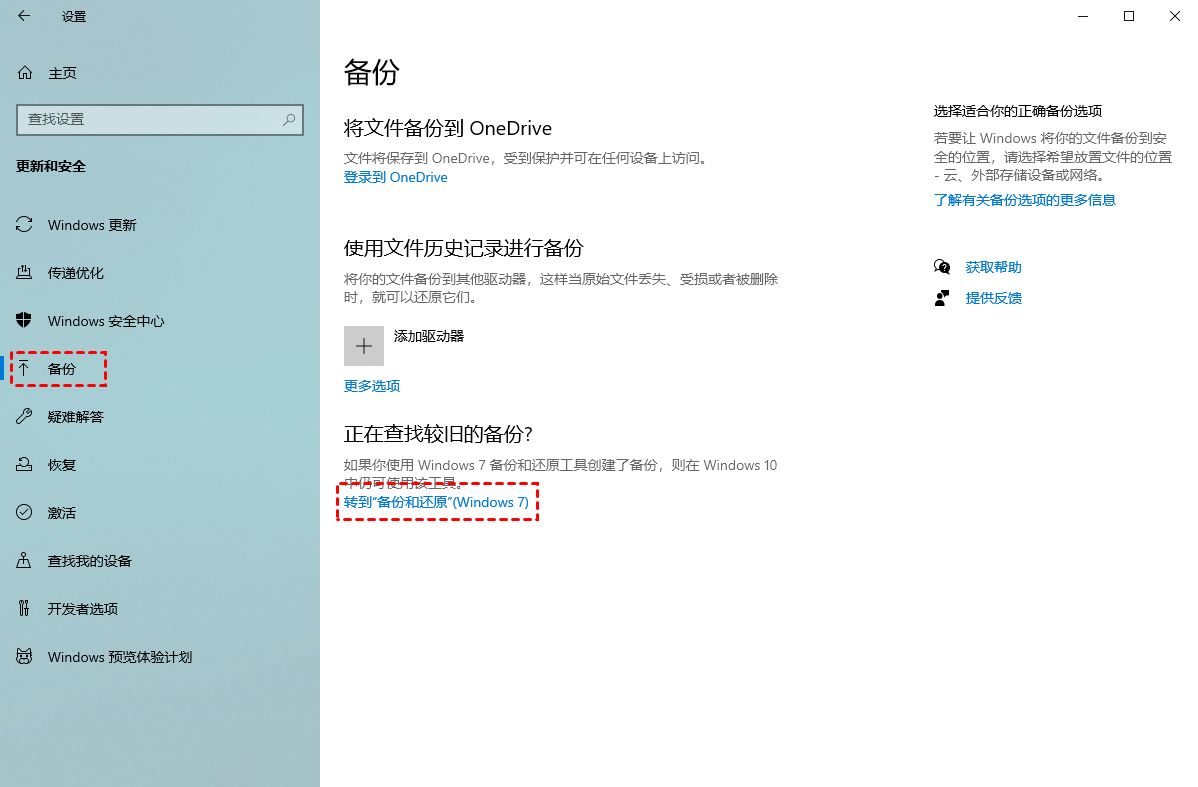
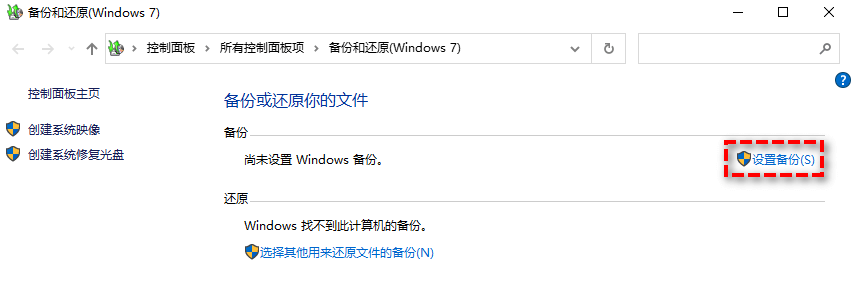
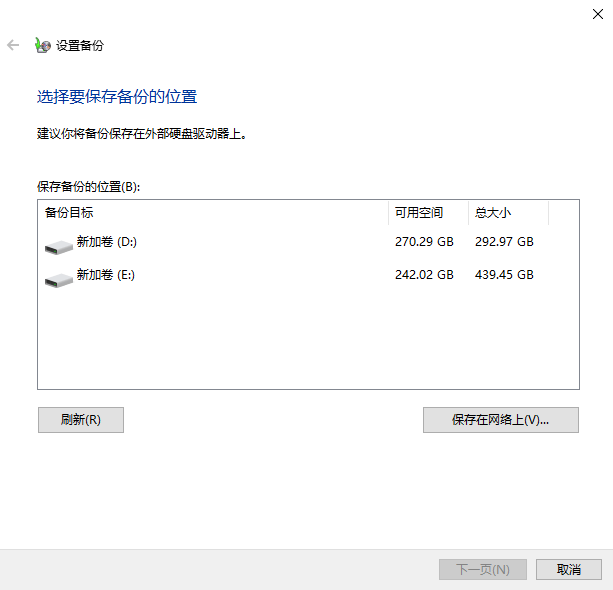
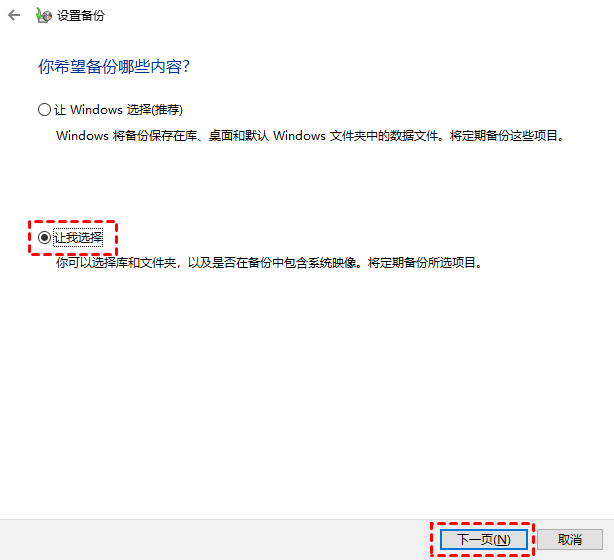
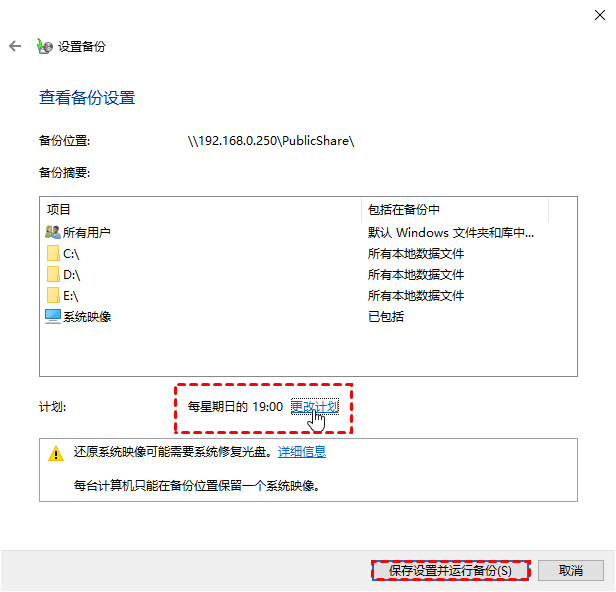
这里推荐傲梅轻松备份,该软件支持系统备份、磁盘备份、分区备份和文件备份。它还支持自动设置备份任务,用户可以选择每天、每周和每月的方式进行自动备份,同时支持增量和差异备份,节省存储空间。
与系统自带的备份功能相比,傲梅轻松备份提供更加完善的备份功能,包括:
通过使用傲梅轻松备份中的磁盘备份功能进行备份,具体操作步骤如下:




以上就是硬盘数据备份的方法,定期备份能够让您在数据丢失时更从容应对,尽量避免损失。需要备份硬盘数据的朋友,不妨试试以上两种方式,傲梅轻松备份功能强大、操作简单,非常适合新手用户。